I 3 modi migliori per giocare a Clash of Clans su PC
I giochi strategici sono stati nel settore dei giochi per un po’ di tempo, dove diversi giochi single e multiplayer sono cresciuti e hanno lasciato un segno nel mercato per i giochi che hanno fornito alla comunità. Giochi come League of Legends e Dota 2 sono emersi come il punto di svolta dell’esperienza strategica. Con l’emergere della comunità online, diverse applicazioni mobili hanno iniziato a migliorare le loro basi e rafforzare le loro build per fornire una maggiore prova grafica ai giocatori. Clash Of Clans è un prodotto di Supercell, una società di video finlandese che ha indotto un tocco avventuroso nel gameplay strategico. Mentre collega migliaia di giocatori su una piattaforma e attenua il concetto di costruire un’intera ‘città’ nel tempo e aggiornarla di conseguenza, Clash of Clans è un gioco monumentale che ha lasciato il segno nella comunità come uno dei giochi di maggior incasso di sempre. Tuttavia, molti utenti hanno segnalato l’inefficienza nella gestione e nel gioco sui propri telefoni Android. Per contrastare tali problemi, alla comunità sono stati presentati rimedi notevoli, tra cui principalmente applicazioni di mirroring e emulatori. Questo articolo ti fornisce un’introduzione alle migliori piattaforme esistenti sul mercato che ti permetterebbero di giocare a Clash of Clans su PC.
Parte 1. È possibile giocare a Clash of Clans su PC?
La comunità di gioco si è espansa oltre i limiti con l’introduzione di giochi impressionanti come Clash of Clans che hanno consentito un buon gameplay senza le spese stravaganti di un computer da gioco o di un laptop. Sebbene questi giochi fossero soggetti a una comunità più ampia, molti utenti si sono lamentati di giochi rachitici a causa delle battute d’arresto causate dai loro dispositivi. Per questo, la community è stata introdotta con l’opzione di giocare a Clash of Clans su PC online attraverso una varietà di meccanismi. Sì, è possibile giocare a Clash of Clans su PC con l’aiuto di diversi emulatori e applicazioni di mirroring. La competenza offerta da queste piattaforme consente ai giocatori di avere una maggiore esperienza di gioco per tutto il periodo con un display più grande e risultati di alta qualità. Questo articolo non vede l’ora di portare un equilibrio nella selezione dell’emulatore appropriato o di un’applicazione di mirroring presentando le versioni più appropriate insieme a loro che ti aiuterebbero a giocare a Clash of Clans sul computer con facilità.
Parte 2: Gioca a Clash of Clans sul tuo PC con Wondershare MirrorGo
Senza utilizzare alcun emulatore, ora puoi giocare a Clash of Clans o ai tuoi giochi Android preferiti sul tuo PC. Per fare questo, puoi semplicemente usare Wondershare MirrorGo che può facilmente rispecchiare lo schermo del tuo dispositivo Android. Non solo, visualizzerebbe anche vari tasti di gioco che puoi utilizzare per giocare a tutti i tipi di giochi su uno schermo più grande come un professionista.
- Con pochi clic, puoi eseguire il mirroring dello schermo del tuo telefono Android sul tuo PC.
- Carica qualsiasi gioco (come Clash of Clans) sul tuo Android e gioca su uno schermo più grande del tuo computer.
- Ci sono tasti di gioco dedicati (come joystick, fuoco, mirino, ecc.) che puoi usare per un gioco senza interruzioni.
- Gli utenti possono personalizzare ulteriormente i tasti in base al gioco a cui stanno giocando.
Ecco come puoi anche giocare a Clash on Clans sul tuo PC con l’aiuto di Wondershare MirrorGo:
Passaggio 1: collega il tuo Android e avvia il mirroring
Inizialmente, avvia l’applicazione MirrorGo sul tuo computer e collega il tuo telefono Android ad esso.
- Sul tuo dispositivo Android: Apri Opzioni sviluppatore > Abilita debug USB > Consenti debug dal computer.
- Sul tuo computer: controlla l’interfaccia di MirrorGo. L’applicazione rileverà automaticamente il dispositivo connesso, rispecchiandone lo schermo.
Passaggio 2. Apri Clash of Clans sul tuo dispositivo Android
Dopo aver eseguito il mirroring dello schermo del tuo telefono, puoi semplicemente avviare Clash of Clans sul tuo dispositivo Android. Si rifletterà automaticamente sull’interfaccia di MirrorGo.

Passaggio 3. Imposta le chiavi di gioco su Wondershare MirrorGo
Per accedere ai tasti di gioco, è sufficiente fare clic sull’icona della tastiera dalla barra laterale. Qui puoi usare le opzioni per joystick, mirino, fuoco, ecc. e persino selezionare l’opzione personalizzata per cambiare i tasti.

 Joystick: spostati in alto, in basso, a destra o a sinistra con i tasti.
Joystick: spostati in alto, in basso, a destra o a sinistra con i tasti. Vista: guardati intorno spostando il mouse.
Vista: guardati intorno spostando il mouse. Fuoco: fare clic con il pulsante sinistro del mouse per sparare.
Fuoco: fare clic con il pulsante sinistro del mouse per sparare. Telescopio: usa il telescopio del tuo fucile.
Telescopio: usa il telescopio del tuo fucile. Chiave personalizzata: aggiungi qualsiasi chiave per qualsiasi uso.
Chiave personalizzata: aggiungi qualsiasi chiave per qualsiasi uso.
Ad esempio, se vuoi spostare il tuo personaggio in Clash of Clans, seleziona semplicemente il tasto Joystick. Verranno visualizzati tasti di scelta rapida dedicati (numeri o alfabeti) che puoi utilizzare per spostarti sulla mappa.
Parte 3. Scarica l’app BlueStacks sul tuo PC
Il mercato è profondamente saturo di una varietà di emulatori e piattaforme che ti consentono di giocare ai giochi Android sul tuo PC. Il motivo principale per avere tali emulatori è l’incapacità che ti impedisce di giocare perfettamente su un telefono Android. Questi emulatori ti offrono l’opportunità di competere attraverso la comunità di gioco mobile con un display più grande e un ambiente controllato. BlueStacks App Player è un impressionante emulatore di gioco che ti offre la base perfetta per giocare a Clash of Clans su PC. Questo emulatore è considerato abbastanza diverso dalle altre piattaforme, considerando la sua capacità di connettersi con il Google Play Store del tuo Android. Registrandoti su Google Play Store tramite l’app BlueStacks, hai accessibilità a tutte le applicazioni che sono state scaricate con l’account. Tuttavia, considerando l’utilità dell’app BlueStacks nel funzionamento di Clash of Clans su PC, è necessario seguire le linee guida fornite di seguito.
Passo 1: Dopo aver assicurato una buona connessione Wi-Fi o Internet sul PC, devi scaricare l’app BlueStacks sul tuo PC. Dopo il download, è necessario installare l’applicazione sul PC assicurandosi delle linee guida sullo schermo.
Passo 2: Avvia l’applicazione sul PC e registrati con le credenziali del Google Play Store del tuo Android.
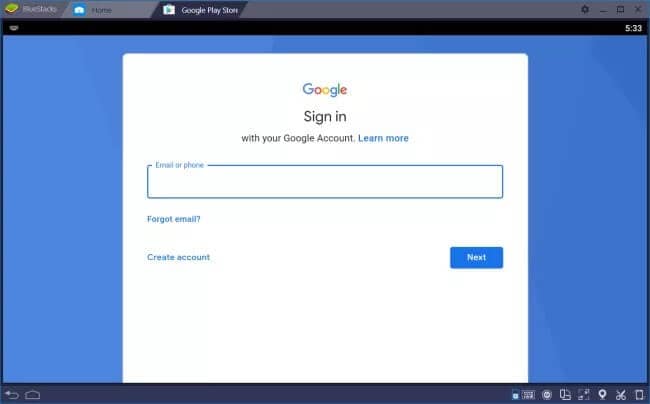
Passo 3: Cerca Clash of Clans sulla piattaforma utilizzando Google Play Store e installa correttamente l’applicazione.
Passo 4: Con l’applicazione scaricata, puoi divertirti con i tuoi amici e la community, in modo simile a qualsiasi telefono Android.
Parte 4. Scarica l’emulatore Android Andyroid
Se stai cercando un altro emulatore con qualità impressionanti e un forum efficiente da cui operare, Andyroid Android Emulator può essere una scelta molto prolifica per giocare a Clash of Clans su PC. Con il supporto in tempo reale disponibile per gli utenti su Facebook, l’emulatore Andyroid crede nel fornire un gameplay davvero impressionante con controlli efficienti per i suoi utenti. Per comprendere la guida passo passo su come utilizzare l’emulatore Andyroid per giocare a Clash of Clans sul tuo computer, devi leggere i passaggi successivi per sviluppare una chiara comprensione del sistema.
Passo 1: Devi scaricare il software gratuito dell’emulatore Andyroid sul tuo PC. Dopo il download, installa correttamente l’applicazione sul tuo PC.
Passo 2: Avvia la piattaforma e registrati con le credenziali del tuo account Google.
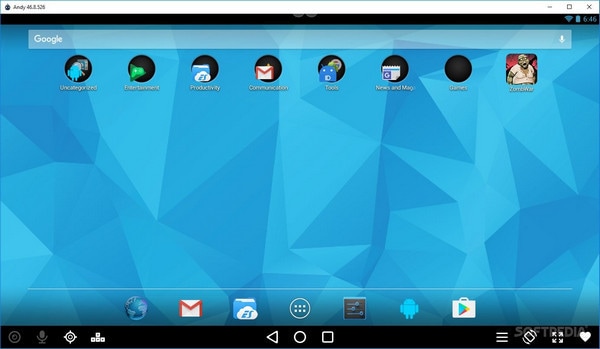
Passo 3: Apri Google Play Store utilizzando la piattaforma e cerca Clash of Clans nella barra di ricerca.
Passo 4: Installa il gioco ed eseguilo correttamente. Il gioco può essere controllato tramite mouse, tastiera o touchscreen a discrezione. Questo emulatore fornisce un pulsante di controllo per eseguire il processo di ingrandimento e riduzione dello schermo.
Passo 5: Questo emulatore ti consente di accedere al gioco da remoto con l’aiuto della sua app di controllo remoto. L’app può essere scaricata separatamente secondo l’utilità del giocatore.
Conclusione
Questo articolo ti ha presentato una varietà di piattaforme che ti consentono di giocare a Clash of Clans su PC. Devi leggere l’articolo per comprendere la procedura per divertirti con i giochi Android su PC.
ultimi articoli